CANON A470 User Manual [fi]
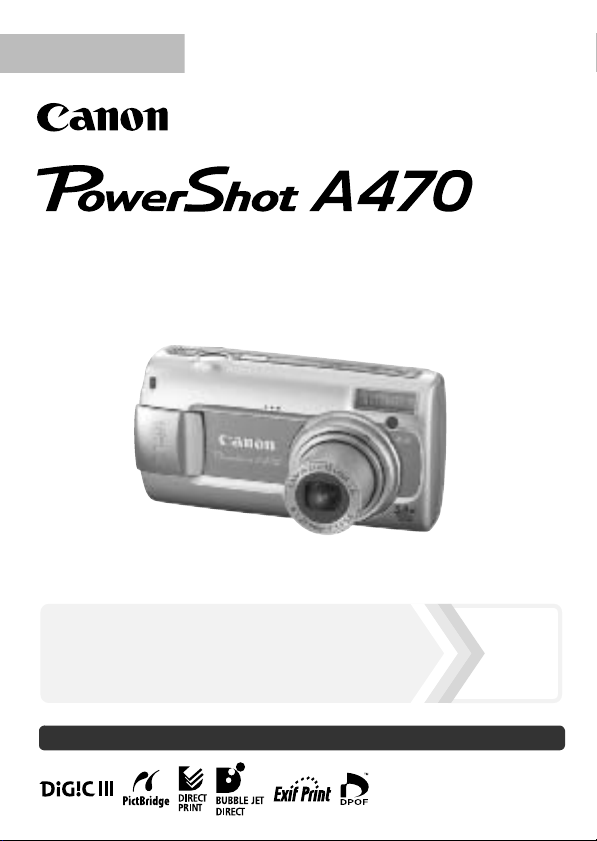
SUOMI
Kameran käyttöopas
Aloittaminen
Varmista, että olet lukenut turvaohjeet (s. 144 – 149).
s. 7
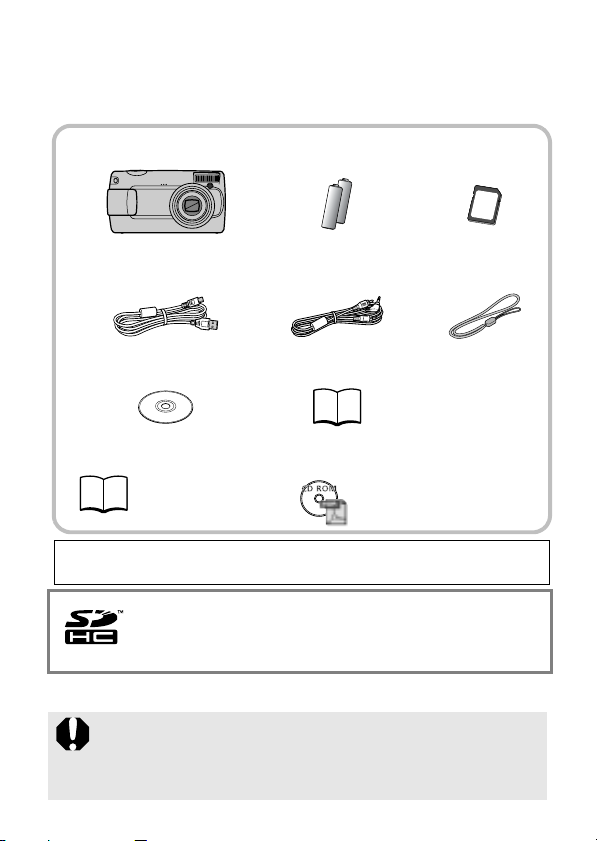
Pakkauksen sisällön tarkastaminen
Pakkaus sisältää seuraavat osat. Jos jotain puuttuu, ota yhteyttä
jälleenmyyjään, jolta ostit tuotteen.
a
de
gh
i
Kamera Muistikortti
Liitäntäkaapeli
IFC-400PCU
Canon Digital Camera
Solution Disk -levy
Käyttöoppaat
Aloitusopas
AA-kokoiset alkali-
bc
paristot (x2)
AV-kaapeli
AVC-DC300
EWS-kirjanen
Canon Digital Camera
Manuals Disk -levy
f
(32 Mt)
Rannehihna
WS-800
Kameran täyttä suorituskykyä ei ehkä saavuteta käytettäessä sen
toimitukseen sisältyvää muistikorttia.
Kamera tukee SD-muistikortteja, SDHC (Suuren
tallennuskapasit eetin SD ) -muistikortteja sekä MultiMediaCards-,
MMCplus- ja HC MMCplus -kortteja. Tässä oppaassa käytetään
kaikista näistä korteista nimitystä muistikortti.
PDF-muotoisten oppaiden tarkasteleminen
Adobe Reader on oltava asennettuna, ennen kuin voit tarkastella
PDF-oppaita. Jos kumpaakaan ohjelmaa ei ole asennettu
tietokoneeseen, voit ladata ohjelman alla mainitusta sivustosta.
http://www.adobe.com
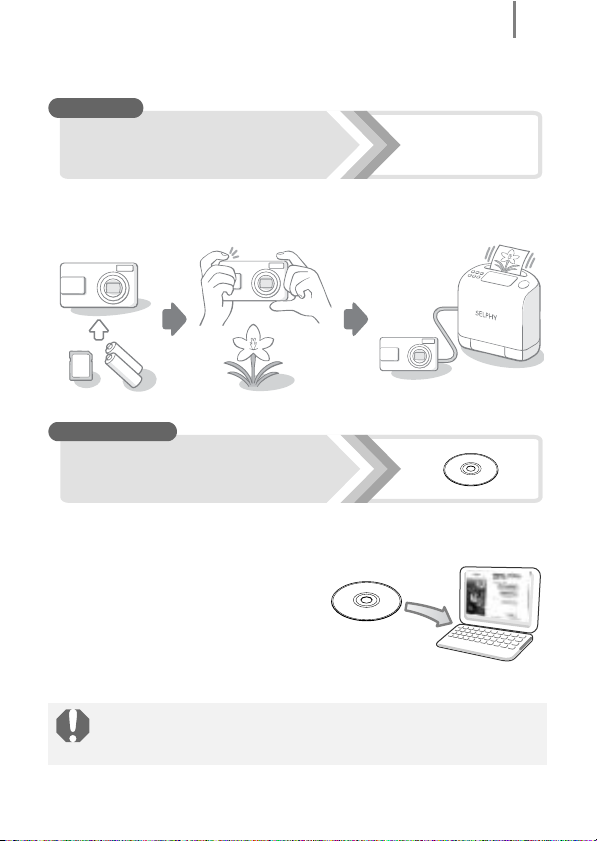
Ja sitten aloitetaan!
Ensiksi...
1
Aloittaminen
Tässä osiossa kuvataan kameran käyttövalmistelut sekä kuvauksen
ja kuvien katselun ja tulostamisen perusteet. Tutustu ensin kameraan
ja opettele perustoiminnot hyvin.
Seuraavaksi...
s. 7
PDF-käyttöohjeet
Kun olet opetellut perustoiminnot, voit ryhtyä käyttämään kameran
muita toimintoja ja ottaa haastavampia valokuvia.
PDF-käyttöohjeet ovat laitteen
mukana toimitettavalla cd-levyllä.
PDF-käyttöohjeiden katseluun tarvitaan
Adobe Reader -ohjelma.
Voit ladata sen osoitteesta http://www.adobe.com
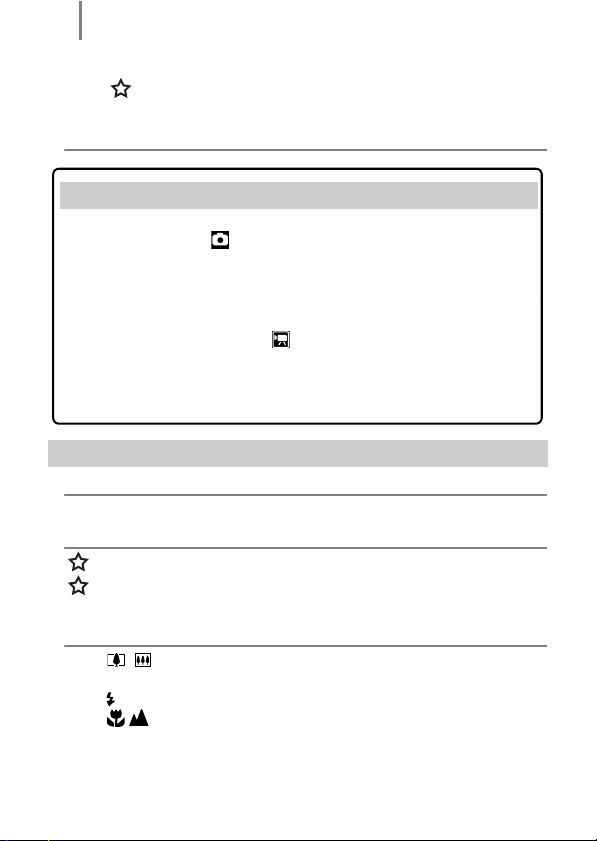
Sisällysluettelo
2
Sisällysluettelo
Merkillä merkityt kohdat ovat luetteloita tai kaavioita,
joissa on yhteenveto kameran toiminnoista.
Lue tämä 6
Aloittaminen. . . . . . . . . . . . . . . . . . . . . . . . . . . . . 7
Valmistelut. . . . . . . . . . . . . . . . . . . . . . . . . . . . . . . . . . . . . . . . 9
Valokuvaaminen( Automaattikuvaus). . . . . . . . . . . . . . . . .14
Otettujen kuvien katseleminen . . . . . . . . . . . . . . . . . . . . . . . 16
Poistaminen . . . . . . . . . . . . . . . . . . . . . . . . . . . . . . . . . . . . . 17
Tulostaminen. . . . . . . . . . . . . . . . . . . . . . . . . . . . . . . . . . . . . 18
Päiväyksen upottaminen kuvatietoihin . . . . . . . . . . . . . . . . . 20
Videokuvan kuvaaminen ( Normaali-tila) . . . . . . . . . . . . . .22
Videon katseleminen. . . . . . . . . . . . . . . . . . . . . . . . . . . . . . . 24
Kuvien lataaminen tietokoneeseen . . . . . . . . . . . . . . . . . . . . 25
Järjestelmäkartta. . . . . . . . . . . . . . . . . . . . . . . . . . . . . . . . . . 32
Lisätietoja . . . . . . . . . . . . . . . . . . . . . . . . . . . . . . . 37
Kameran osat 38
Merkkivalo . . . . . . . . . . . . . . . . . . . . . . . . . . . . . . . . . . . . . . 41
Perustoiminnot 42
Valikot ja asetukset . . . . . . . . . . . . . . . . . . . . . . . . . . . . . . . 42
LCD-näytön tiedot ja valikot . . . . . . . . . . . . . . . . . . . . . . . . . 44
LCD-näytön käyttäminen . . . . . . . . . . . . . . . . . . . . . . . . . . . 51
Usein käytetyt kuvaustoiminnot 54
Kuvaaminen optisella zoomauksella . . . . . . . . . . . . 54
Digitaalisen zoomin/Digitaalisen telejatkeen käyttäminen . . 55
Salaman käyttäminen . . . . . . . . . . . . . . . . . . . . . . . . . . . 59
Lähikuvien/Äärettömyyteen tarkennettujen kuvien
ottaminen (Makro/Ääretön/Supermakro) . . . . . . . . . . . . . . . 60
Itselaukaisun käyttäminen . . . . . . . . . . . . . . . . . . . . . . . . . . 62
Kuvakoon muuttaminen (Still-kuvat) . . . . . . . . . . . . . . . . . . 64
Pakkauksen muuttaminen (Still-kuvat). . . . . . . . . . . . . . . . . 65
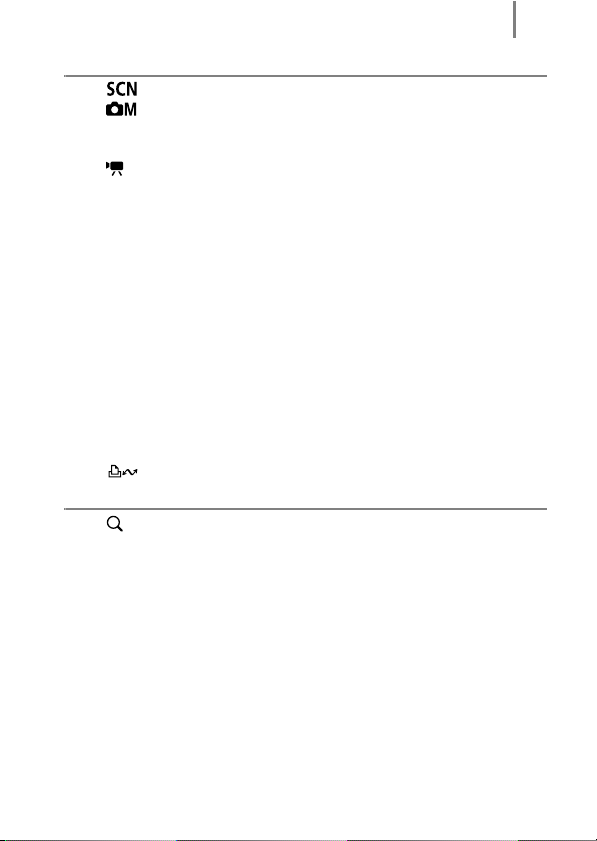
Sisällysluettelo
Kuvaustavat 66
3
Erikoiskuvauksen kuvaustavat . . . . . . . . . . . . . . . . . . 66
Käsinsäätötilan käyttäminen . . . . . . . . . . . . . . . . . . . . 68
Jatkuva kuvaus . . . . . . . . . . . . . . . . . . . . . . . . . . . . . . . . . . 69
Salamavalon määrittäminen . . . . . . . . . . . . . . . . . . . . . . . . 70
Videoiden kuvaaminen. . . . . . . . . . . . . . . . . . . . . . . . . . 72
Tarkennuksen ja ihmisten ilmeiden tarkistaminen . . . . . . . . 75
Tarkennusalueen valitseminen . . . . . . . . . . . . . . . . . . . . . . 76
Kasvojen tunnistuksen päälle kytkeminen
(Kasvon valinta ja seuraaminen) . . . . . . . . . . . . . . . . . . . . . 78
Vaikeasti tarkennettavien kohteiden kuvaaminen
(Tarkennuksen lukitus). . . . . . . . . . . . . . . . . . . . . . . . . . . . . 80
ISO-herkkyyden säätäminen . . . . . . . . . . . . . . . . . . . . . . . . 81
Valotuksen korjauksen säätäminen . . . . . . . . . . . . . . . . . . . 82
Mittaustapojen vaihtaminen . . . . . . . . . . . . . . . . . . . . . . . . . 83
Pitkän valotusajan asettaminen (Pitkä valotus -tila). . . . . . . 84
Sävyn säätäminen (Valkotasapaino) . . . . . . . . . . . . . . . . . . 86
Kuvaaminen My Colors -tilassa . . . . . . . . . . . . . . . . . . . . . . 89
Näyttömerkintöjen asettaminen . . . . . . . . . . . . . . . . . . . . . . 91
Kuvien automaattinen ryhmitys (Autom.ryhmitys) . . . . . . . . 92
Tulosta/jaa-painikkeen asetusten tallentaminen . . . . 93
Toistaminen/Poistaminen 96
Suurennettujen kuvien katseleminen. . . . . . . . . . . . . . . 96
Kuvien katseleminen yhdeksän kuvan ryhminä
(Luettelokuvan toisto). . . . . . . . . . . . . . . . . . . . . . . . . . . . . . 97
Kuvien järjestäminen ryhmiin (Omat ryhmät). . . . . . . . . . . . 98
Siirtyminen kuviin . . . . . . . . . . . . . . . . . . . . . . . . . . . . . . . . . 99
Videon katseleminen . . . . . . . . . . . . . . . . . . . . . . . . . . . . . 100
Kuvien kääntäminen näytössä. . . . . . . . . . . . . . . . . . . . . . 102
Toistaminen käyttäen siirtymätapatehosteita. . . . . . . . . . . 103
Automaattinen toisto (Kuvaesitys) . . . . . . . . . . . . . . . . . . . 104
Punasilmäkorjaus. . . . . . . . . . . . . . . . . . . . . . . . . . . . . . . . 105
Kuvakoon muuttaminen . . . . . . . . . . . . . . . . . . . . . . . . . . . 110
Äänikommenttien liittäminen kuviin . . . . . . . . . . . . . . . . . . 112
Kuvien suojaaminen. . . . . . . . . . . . . . . . . . . . . . . . . . . . . . 113
Kaikkien kuvien poistaminen . . . . . . . . . . . . . . . . . . . . . . . 114
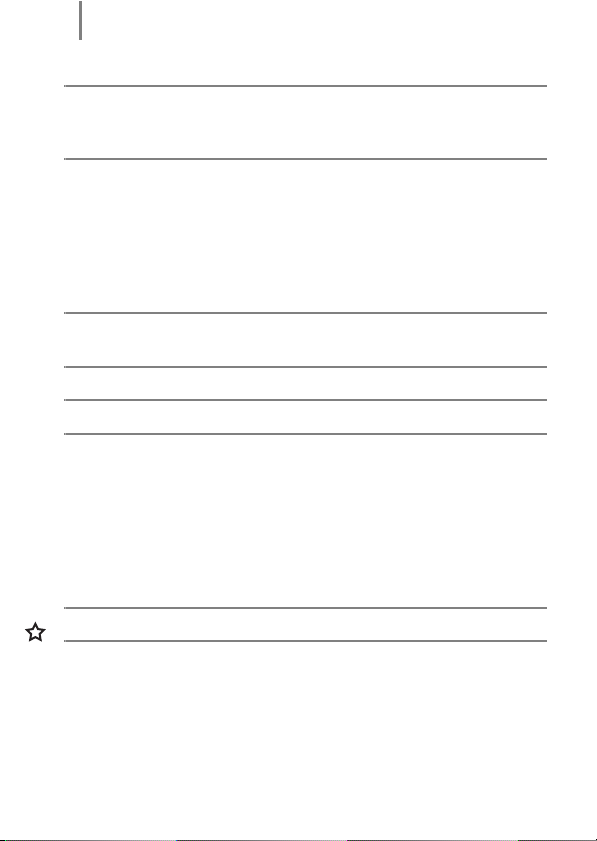
Sisällysluettelo
4
Tulostusasetukset/Siirtoasetukset 115
DPOF-tulostusasetusten valitseminen. . . . . . . . . . . . . . . . 115
DPOF-siirtoasetusten määrittäminen. . . . . . . . . . . . . . . . . 119
Kameran asetukset 121
Virransäästötoiminnon käyttäminen. . . . . . . . . . . . . . . . . . 121
Muistikorttien alustaminen . . . . . . . . . . . . . . . . . . . . . . . . . 122
Kuvanumeron muuttaminen. . . . . . . . . . . . . . . . . . . . . . . . 123
Kuvien muistipaikan (kansion) luominen . . . . . . . . . . . . . . 125
Automaattisen kääntötoiminnon asettaminen . . . . . . . . . . 127
Oletusasetusten palauttaminen . . . . . . . . . . . . . . . . . . . . . 128
Kytkeminen televisioon 129
Kuvaaminen/toistaminen television avulla . . . . . . . . . . . . . 129
Vianmääritys 130
Sanomaluettelo 140
Liite 144
Turvaohjeita . . . . . . . . . . . . . . . . . . . . . . . . . . . . . . . . . . . . 144
Käsittelyohjeita. . . . . . . . . . . . . . . . . . . . . . . . . . . . . . . . . . 150
Virtalaitteiden käyttäminen (myydään erikseen) . . . . . . . . 154
Ulkoisen salaman käyttäminen (myydään erikseen) . . . . . 157
Päivämäärä- ja kellonaikapariston vaihtaminen. . . . . . . . . 159
Kameran ylläpito ja huolto . . . . . . . . . . . . . . . . . . . . . . . . . 161
Tekniset tiedot . . . . . . . . . . . . . . . . . . . . . . . . . . . . . . . . . . 162
Hakemisto 172
Eri kuvaustilojen toiminnot 176
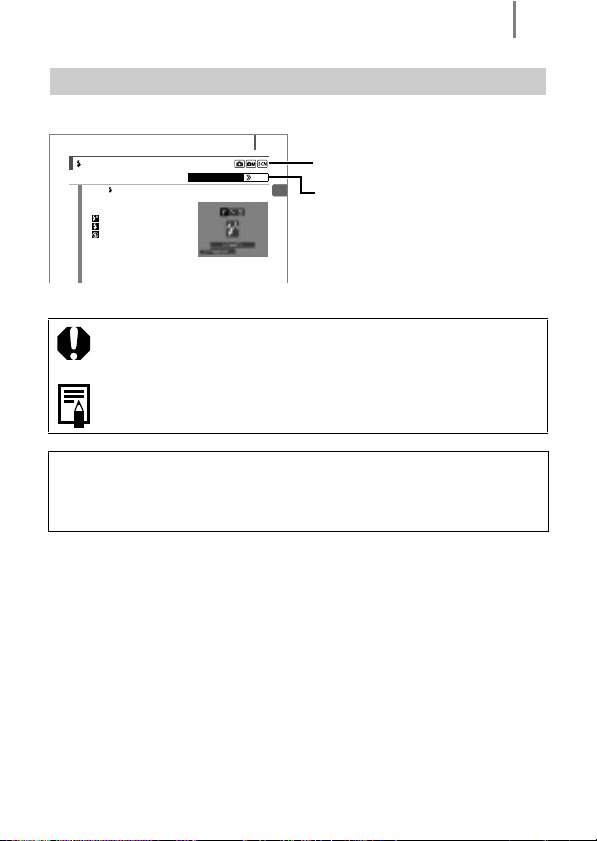
Sisällysluettelo
Tietoja tästä oppaasta
Oppaassa käytetyt merkintätavat
Salaman käyttäminen
Paina -painiketta.
1
1. Voit muuttaa salamatoimintoa
W tai X -painikkeella.
: [Automaatti]
: [Päällä]
: [Pois]
• Voit määrittää salaman tarkemmat
asetukset painamalla MENU-
painiketta, kun tämä näyttö on
näkyvissä (s. 70).
- Hidas täsmäys, Punasilmät, Lamppu
Valittavat kuvaustavat s. 176
Tämä merkki tarkoittaa asiaa, joka saattaa vaikuttaa
kameran toimintaan.
Tämä merkki tarkoittaa lisätietoja, jotka täydentävät
perustoimintaohjeita.
Oppaan selitykset perustuvat kameran ostohetken oletusasetuksiin.
Tietoja voidaan muuttaa ilman eri ilmoitusta. Tämän oppaan
piirrokset ja näyttökuvat voivat siis olla erilaisia kuin oikeassa
kamerassa.
59
Valintakiekon asento
Kaikki toiminnot eivät ole
Usein käytetyt kuvaustoiminnot
käytettävissä kaikissa
kuvaustiloissa. Jos asiasta ei
ole erillismainintaa, toiminto
on käytettävissä kaikissa tiloissa.
5
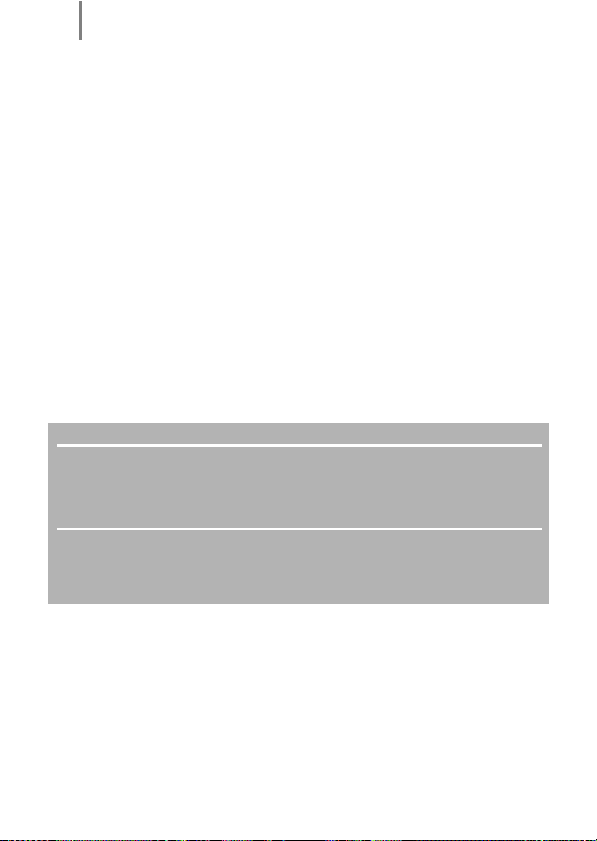
Lue tämä
6
Lue tämä
Testikuvat
Ennen kuin alat kuvata tärkeitä kohteita, sinun kannattaa totutella kameran
käyttöön ottamalla useita testikuvia.
Huomaa, että Canon Inc. ja sen tytäryhtiöt sekä jälleenmyyjät eivät ole vastuussa
mistään vahingoista, jotka aiheutuvat siitä, että kameran tai lisälaitteen,
esimerkiksi muistikortin, toimintahäiriö on estänyt kuvan tallentamisen kokonaan
tai koneelle sopivalla tavalla.
Varoitus tekijänoikeuksien rikkomisesta
Canon-digitaalikamerat on tarkoitettu vain henkilökohtaiseen käyttöön, eikä niitä saa
käyttää tavalla, joka rikkoo kansainvälisiä tai kansallisia tekijänoikeussäännöksiä tai
on ristiriidassa niiden kanssa. Muista, että esitysten, näyttelyiden tai kaupallisten
kohteiden kuvaaminen kameralla tai muulla laitteella saattaa loukata
tekijänoikeuslakia tai muita säännöksiä, vaikka kuvat otettaisiinkin yksityiskäyttöön.
Takuurajoitukset
Tietoja kameran takuuehdoista on kameran mukana toimitetussa Canon
European Warranty System -kirjasessa.
Katso lisätietoja Canonin asiakastuesta kameran mukana toimitettavasta
Canon European Warranty System -kirjasesta.
Kameran rungon lämpötila
Jos käytät kameraa pitkään yhtäjaksoisesti, sen runko voi lämmetä. Ota
lämpeneminen huomioon ja ole varovainen käyttäessäsi kameraa pitkään
yhtäjaksoisesti.
LCD-näyttö
LCD-näyttö on valmistettu äärimmäisen tarkalla tekniikalla. Yli 99,99% näytön
kuvapisteistä toimii ilmoitetulla tavalla. Alle 0,01% kuvapisteistä saattaa joskus
välähtää väärin tai näkyä mustina tai punaisina pisteinä. Tämä ei vaikuta
tallennettavaan kuvaan, eikä kyse ole toimintahäiriöstä.
Videomuoto
Valitse kameran videosignaalimuodoksi television käyttämä muoto, ennen kuin
käytät kameraa TV-monitorin kanssa.
Kieliasetus
Lisätietoja kieliasetuksen muuttamisesta on kohdassa Näytön kielen
valitseminen (s. 13).
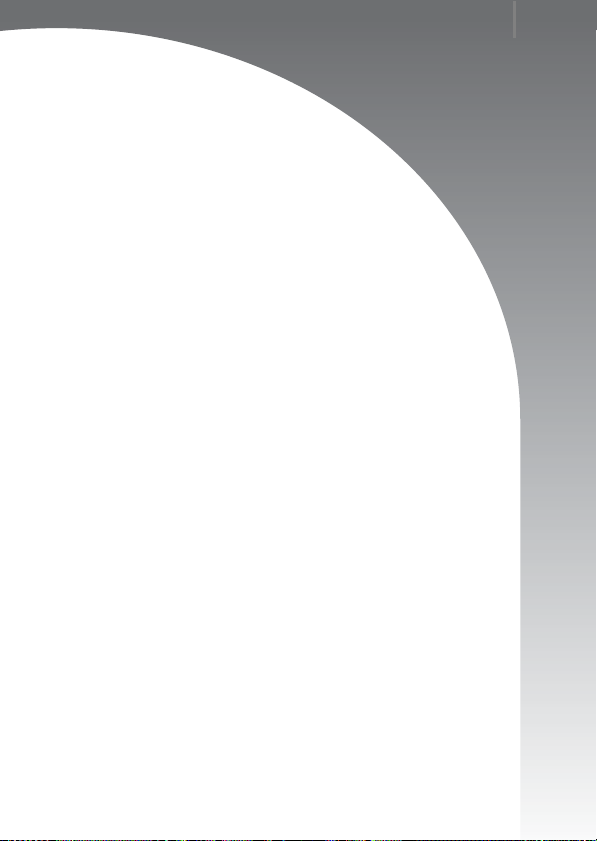
Aloittaminen
z Valmistelut
z Valokuvaaminen
z Otettujen kuvien katseleminen
z Poistaminen
z Tulostaminen
z Päiväyksen upottaminen kuvatietoihin
z Videokuvan kuvaaminen
z Videon katseleminen
z Kuvien lataaminen tietokoneeseen
z Järjestelmäkartta
7
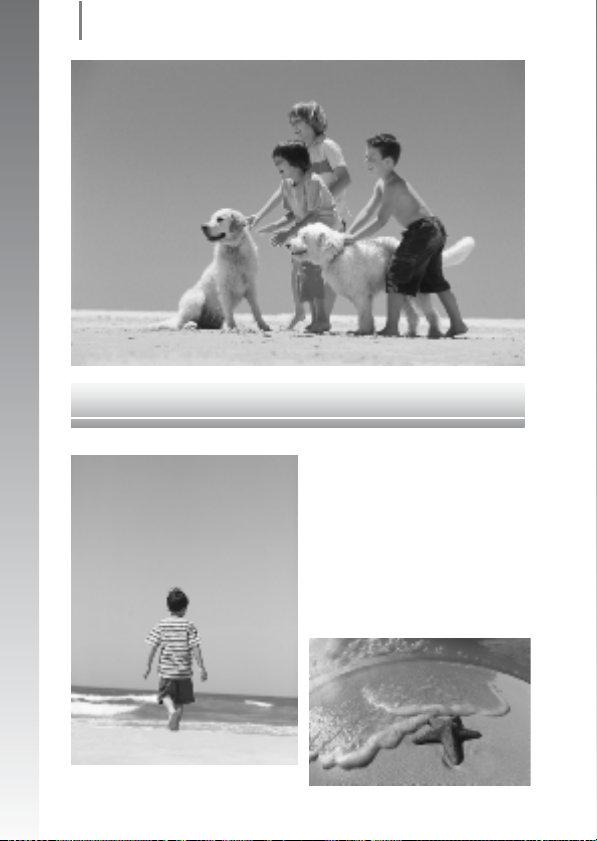
Tallenna parhaat muistosi
8
Aloittaminen
Tallenna parhaat muistosi
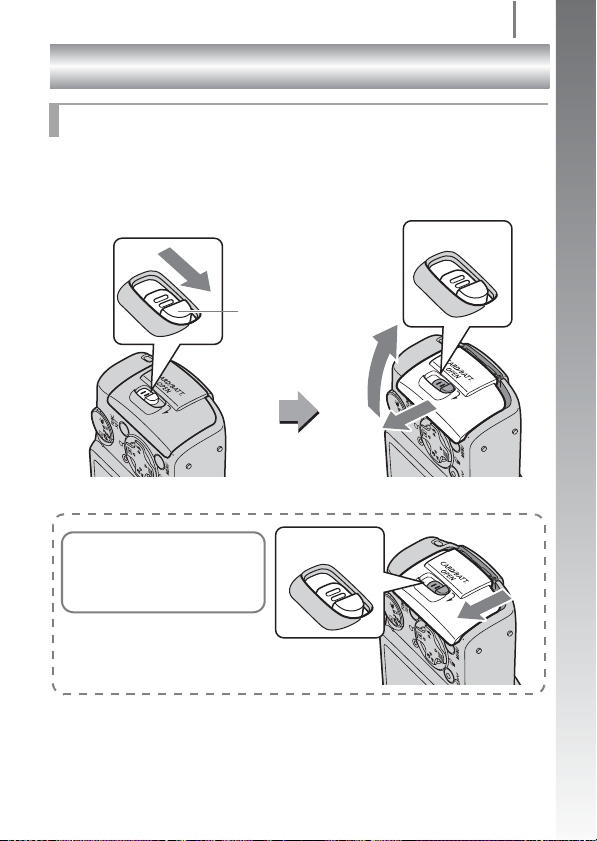
Valmistelut
Valmistelut
Paristojen ja muistikortin asentaminen
a Työnnä akkutilan kannen lukkoa nuolen suuntaan (a)
ja pidä sitä paikallaan samalla, kun siirrät kantta nuolen
suuntaan (b) ja avaat sen nuolen suuntaisesti (c).
Pidä lukko auki
a
Akkutilan kannen lukko
c
b
9
Aloittaminen
Muista pitää akkutilan kannen
lukko auki, kun siirrät koko
kantta nuolen suuntaan.
Pidä lukko auki
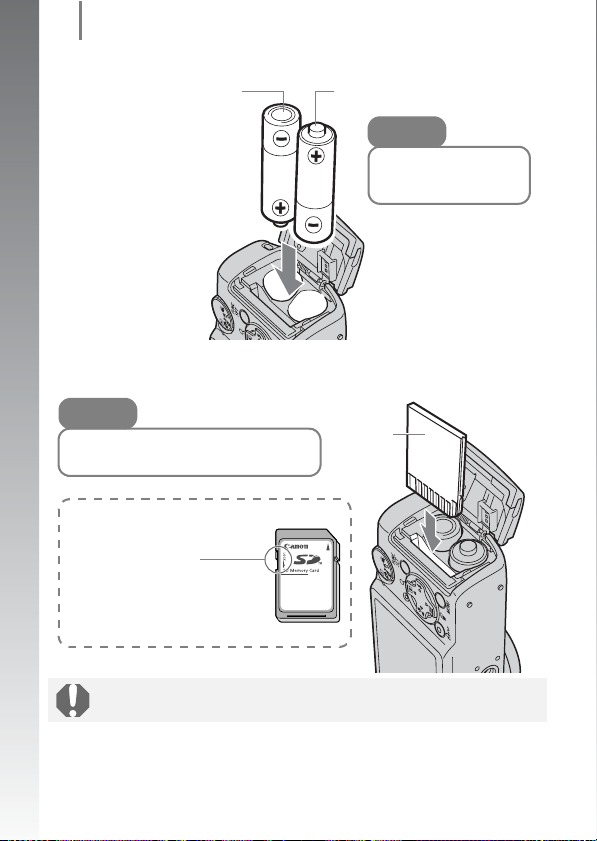
Valmistelut
10
b Asenna kaksi paristoa/akkua.
Positiivinen pää (+)Negatiivinen pää (–)
Huomio!
Tarkista, että akut/
Aloittaminen
paristot ovat oikein päin.
c Aseta muistikortti kameraan niin, että se napsahtaa
paikalleen.
Huomio!
Tarkista, että muistikortti on oikein päin.
Vain SD- ja SDHC-muistikortit
Kirjoitussuojausliuska
Varmista, että
kirjoitussuojausliuska ei
ole lukittu-asennossa.
Taustapuoli
Etupuoli
Kamera ei välttämättä havaitse muistikorttia tai saattaa toimia
väärin, jos muistikortti syötetään vahingossa väärinpäin.
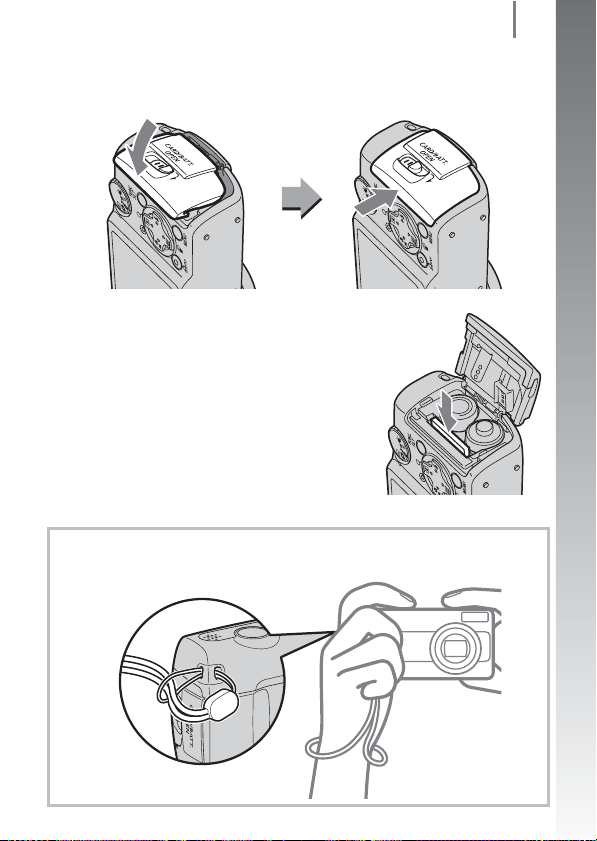
Valmistelut
d Sulje kansi (a) ja liu'uta sitä painaen sitä samalla,
kunnes se napsahtaa paikalleen (b).
a
b
Muistikortin poistaminen
• Paina muistikorttia sormella, kunnes
muistikortti napsahtaa paikalleen ja
vapauta se sitten.
Rannehihnan käyttö on suositeltavaa, jotta kamera ei putoa
kuvattaessa.
11
Aloittaminen
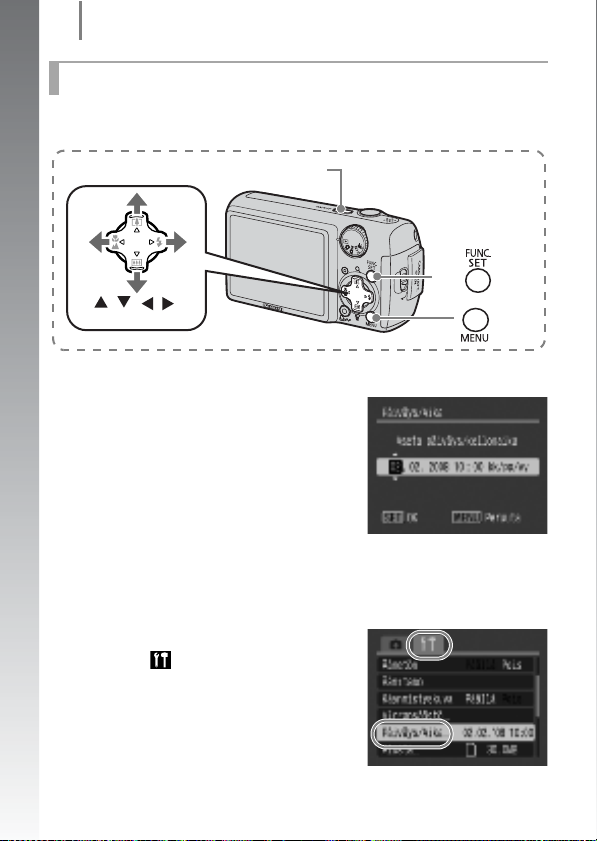
Valmistelut
12
Päivämäärän ja kellonajan asettaminen
Päiväys/Aika -valikko tulee näkyviin, kun kameraan kytketään virta
ensimmäisen kerran.
ON/OFF
a
Aloittaminen
-painike
b
c
///
-painikkeet
a Paina ON/OFF -painiketta.
b Valitse kuukausi, päivä, vuosi ja
aika, ja niiden järjestys.
1. Valitse ryhmä W tai X -painikkeella.
2. Valitse arvo S tai T -painikkeella.
c Paina FUNC./SET-painiketta.
Aiemmin asetetun
Päiväys/Aika -asetuksen muuttaminen
Suorita yllä kuvatut vaiheet b–c, kun olet ensin avannut Päiväys/Aika
-asetusikkunan seuraavalla tavalla.
1. Paina MENU-painiketta.
2. Valitse (Asetukset)-valikko W
tai X -painikkeella.
3. Valitse [Päiväys/Aika] S tai T painikkeella.
4. Paina FUNC./SET-painiketta.
5. Paina MENU-painiketta.
-painike
-painike
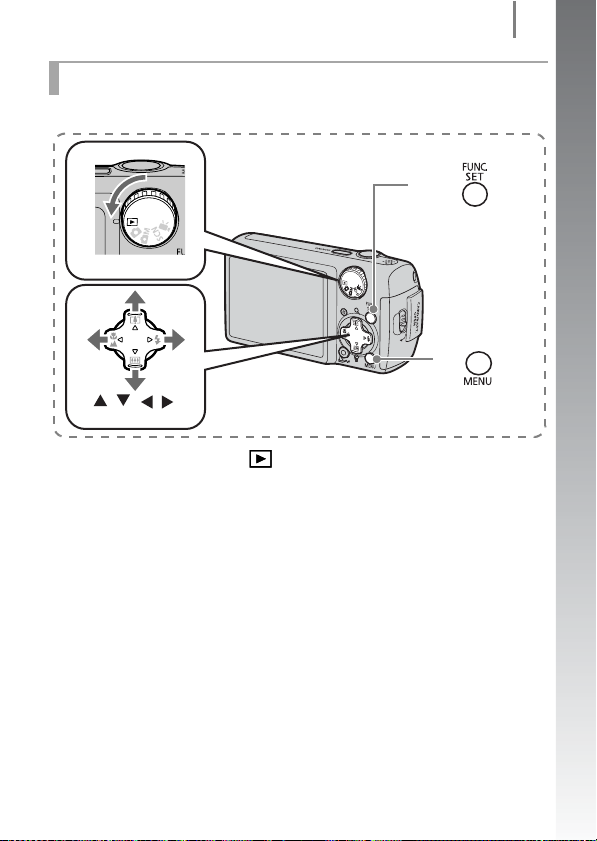
Näytön kielen valitseminen
Voit vaihtaa LCD-näytön valikkojen ja viestien kielen.
Valmistelut
13
Aloittaminen
a
bd
Valintakiekko
c
b
///
-painikkeet
a Aseta valintakiekko (Toisto) -asentoon.
b Pidä FUNC./SET-painiketta painettuna ja paina
MENU-painiketta kerran.
c Valitse haluamasi kieli S, T, W tai X -painikkeella.
d Paina FUNC./SET-painiketta.
-painike
-painike
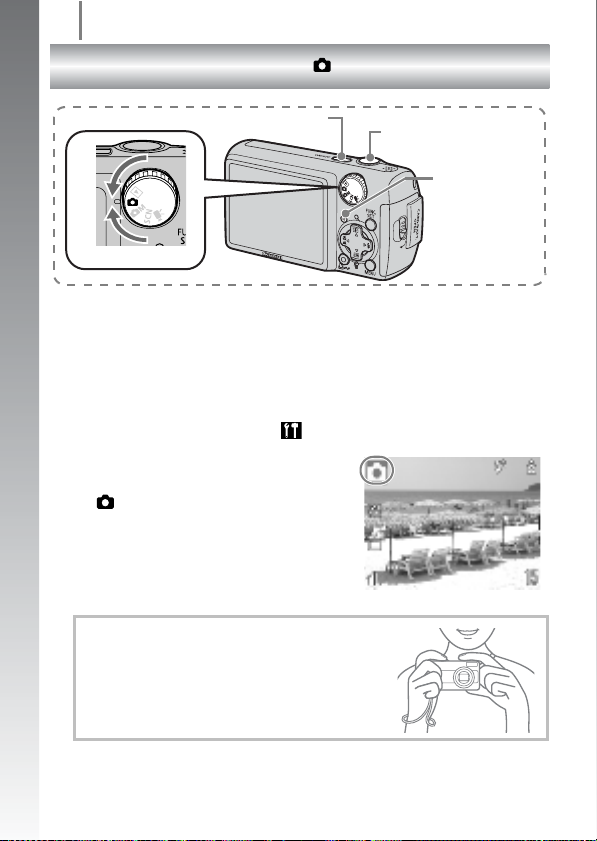
Valokuvaaminen
( Aut
ttik
)
14
Valokuvaaminen
ON/OFF -
a
b
painike
omaa
de
Laukaisin
Aloittaminen
Valintakiekko
a Paina ON/OFF -painiketta.
• Kamerasta kuuluu käynnistysääni, ja LCD-näyttöön tulee
käynnistyskuva.
• Kamerasta katkaistaan virta painamalla ON/OFF-painiketta
uudelleen.
• Voit avata asetuksen, joka mykistää kaikki äänet, pitämällä MENU
-painikkeen pohjassa, kun painat ON/OFF -painiketta. [Äänetön] asetusta voi muuttaa myös (Asetukset) -valikossa.
b Valitse kuvaustapa.
1. Käännä valintakiekko asentoon
(Automaatti).
c Suuntaa kamera kohteeseen.
Kameran tärähtämisen
estäminen
Pidä kätesi tiukasti vartaloasi vasten ja pidä
kamerasti tukevasti kiinni molemmilta
sivuilta. Jalustan käyttäminen estää myös
kameran tärähtämisen.
uvaus
Merkkivalo
d Aseta tarkennus painamalla laukaisin puoliväliin.
• Kun kamera tarkentaa, se antaa kaksi äänimerkkiä, ja vihreä
(oranssi käytettäessä salamaa) merkkivalo syttyy.
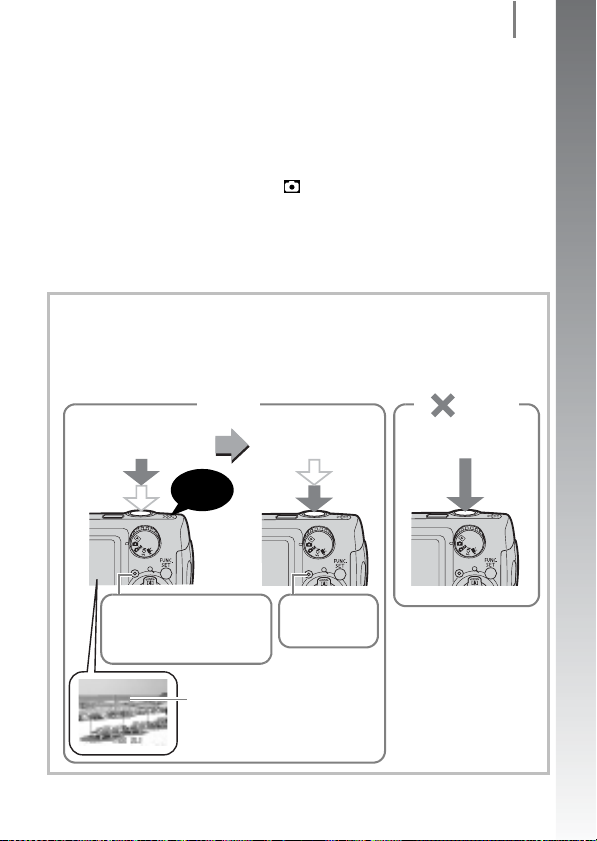
Valokuvaaminen
e Älä muuta mitään asetuksia ja ota kuva painamalla
laukaisin pohjaan (kokonaan).
• Kamerasta kuuluu suljinääni, ja kuva tallentuu.
• Tallennetut kuvat näkyvät LCD-näytössä noin 2 sekuntia heti
kuvan ottamisen jälkeen (Kuvan näyttö). Voit ottaa kuvia myös
silloin, kun kuva näkyy näytössä.
* Voit muuttaa kuvien näyttövälin (Kuvaus)-valikon [Kuvan näyttö] -
asetuksella.
• Kuva pysyy näytössä kuvan ottamisen jälkeen, jos pidät
laukaisimen pohjassa.
• Merkkivalo vilkkuu vihreänä, kun kamera tallentaa kuvaa
muistikortille.
Tarkennettujen kuvien ottaminen
Kamera tarkentaa kohteeseen automaattisesti, kun painat
laukaisimen puoliväliin*.
* Kameran laukaisin on kaksivaiheinen. Ensimmäiseen vaiheeseen painamista
nimitetään ”puoliväliin painamiseksi”.
Tarkenna painamalla
puoliväliin
Piip,
piip...
Oikein
Paina pohjaan
Väärin
Paina kerralla pohjaan
15
Aloittaminen
Kuvauksen valmistelu on
valmis: vihreä merkkivalo
syttyy (oranssi käytettäessä
salamaa)
Tarkennetut kohdat näkyvät
LCD-näytössä vihreällä.
Tallennus:
vihreä valo
vilkkuu
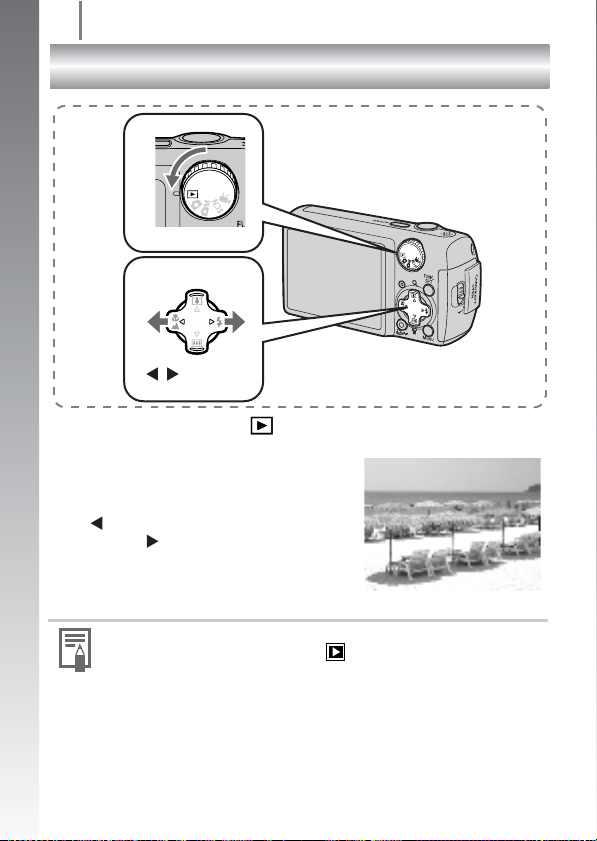
Otettujen kuvien katseleminen
16
Otettujen kuvien katseleminen
a
Aloittaminen
Valintakiekko
b
/ -painikkeet
a Aseta valintakiekko (Toisto) -asentoon.
b Valitse katseltava kuva W tai X -
painikkeella.
• Voit siirtyä edelliseen kuvaan
-painikkeella ja seuraavaan
kuvaan -painikkeella.
• Kuvat vaihtuvat nopeammin, jos pidät
painiketta painettuna koko ajan, mutta
ne näkyvät karkeina.
z Voit määrittää Toistotilassa näytettävän kuvan
(* Oletusasetus) vaihtamalla (Käyttö)-valikon [Jatka]
-asetukseksi joko [Viim.kats.]* tai [Viime otos]. Jos valitset
[Viim.kats.], näytössä näytetään viimeksi katseltu kuva
(Jatka toistoa).
z Seuraavat toiminnot näyttävät aina viimeisimmän kuvan
[Jatka] -asetuksesta huolimatta.
Kuvan ottaminen, muistikortin vaihtaminen tai muistikortilla
olevan kuvan muokkaaminen tietokoneella.
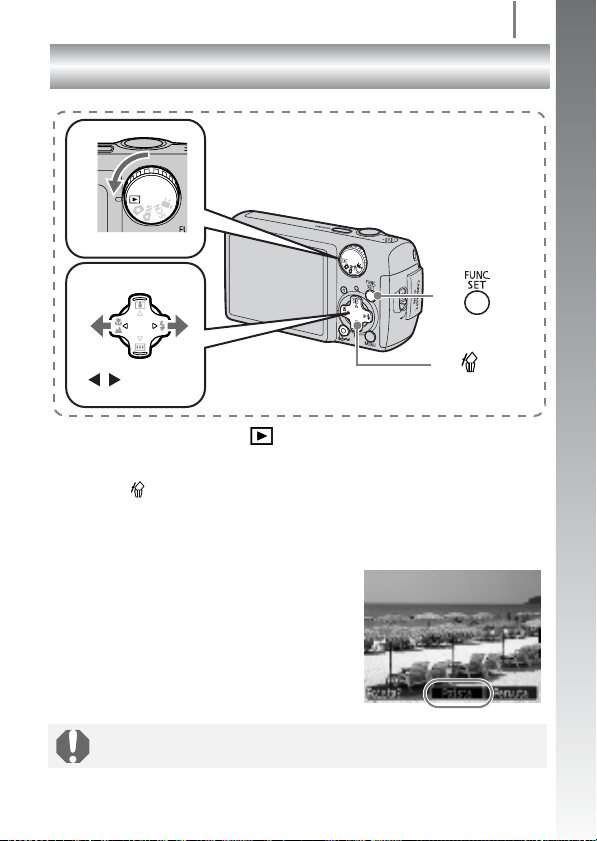
Poistaminen
a
Valintakiekko
Poistaminen
17
Aloittaminen
b
c
/ -painikkeet
b
a Aseta valintakiekko (Toisto) -asentoon.
b Valitse poistettava kuva W tai X -painikkeella ja
paina -painiketta.
c Tarkista, että [Poista] on valittuna, ja paina
FUNC./SET-painiketta.
• Voit peruuttaa poiston valitsemalla
[Peruuta].
Huomaa, että poistettuja kuvia ei voi palauttaa. Poista kuvia
aina harkiten.
-painike
-painike
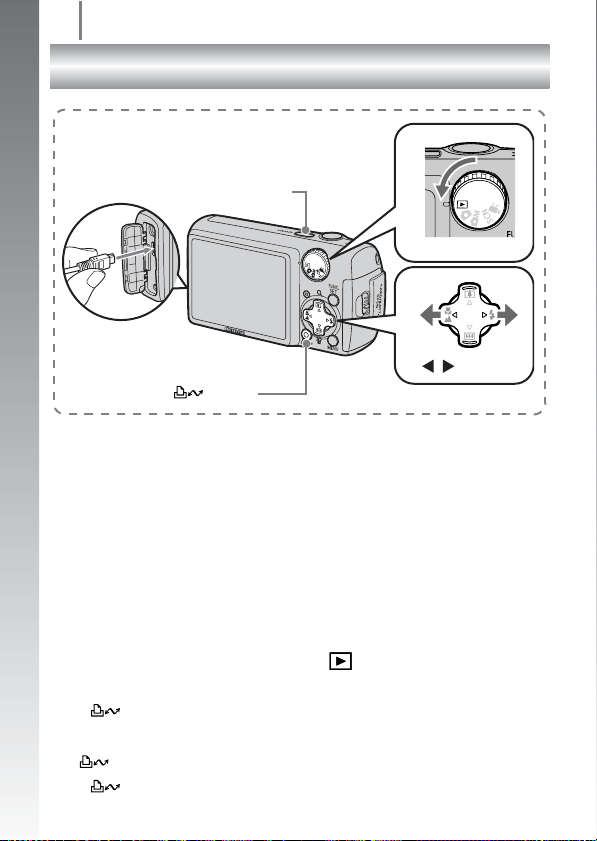
Tulostaminen
18
Tulostaminen
c
Aloittaminen
c
ON/OFF
-painike
a
Valintakiekko
d
/ -painikkeet
d
-painike
a Kytke kamera Suora tulostus -toiminnon kanssa
yhteensopiviin tulostimiin.
• Avaa kameran liitäntöjen suojus ja kytke liitäntäkaapeli liittimen
pohjaan asti.
• Katso lisätietoja tulostimen käyttöoppaasta.
• Tämä kamera käyttää vakioprotokollaa (PictBridge), joten
voit tulostaa kuvia myös muiden kuin Canonin valmistamilla
PictBridge-yhteensopivilla tulostimilla. Lisätietoja on Suora
tulostus -käyttöoppaassa.
b Käynnistä tulostin.
c Aseta kameran valintakiekko (Toisto) -asentoon ja
paina ON/OFF-painiketta.
• -painike palaa sinisenä.
d Valitse tulostettava kuva W tai X -painikkeella ja paina
-painiketta.
• -painike vilkkuu sinisenä ja tulostus käynnistyy.
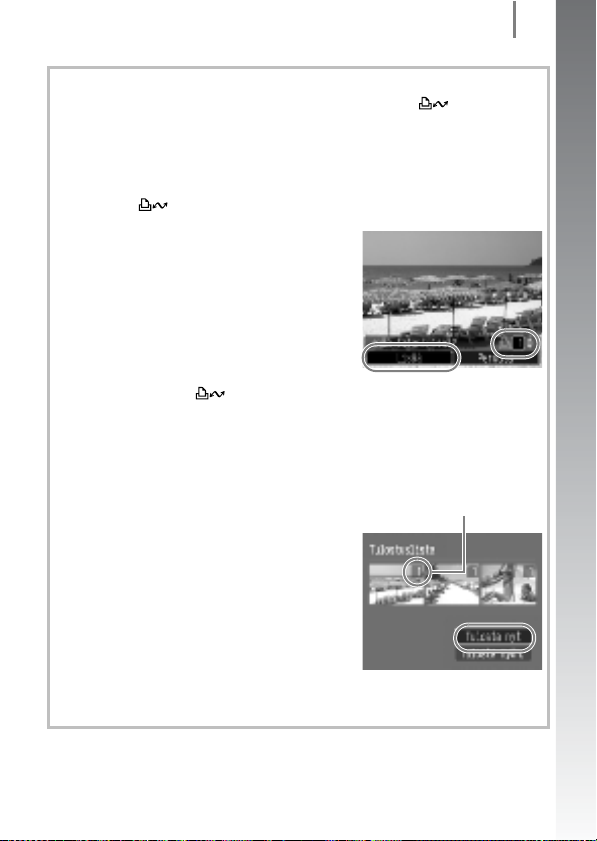
Tulostaminen
19
Tulostuslistasta tulostaminen
Voit lisätä kuvia helposti tulostuslistaan painamalla -painiketta
heti kuvan ottamisen jälkeen tai kun katsot kuvaa näytössä. Tämän
jälkeen voit tulostaa tulostuslistan kuvat helposti, kun kytket kameran
tulostimeen.
Tulostuslistaan lisääminen
a Paina -painiketta (vain stillkuvat).
b Lisää tulostuslistaan.
1. Valitse tulosteiden määrä S tai T
-painikkeella.
2. Valitse [Lisää] W tai X
-painikkeella.
3. Paina FUNC./SET-painiketta.
• Voit poistaa kuvan tulostuslistasta
painamalla -painiketta uudestaan. Valitse [Poista]
W tai X -painikkeella ja paina FUNC./SET -painiketta.
Kuvien tulostaminen tulostuslistasta
Tämä selitys perustuu Canon SELPHY ES- tai SELPHY CP -sarjan
tulostimien käyttöön.
a
Kytke kamera tulostimeen.
b Tulosta.
1. Valitse [Tulosta nyt] S tai T painikkeella.
• Voit vahvistaa tulostuslistaan
lisätyt kuvat W tai X -painikkeella.
2. Paina FUNC./SET-painiketta.
• Tulostus käynnistyy.
• Jos tulostus keskeytyy ja sitä jatketaan uudestaan, tulostus
jatkuu tulostusjonon seuraavasta kuvasta.
Tulostettavien kopioiden määrä
Aloittaminen
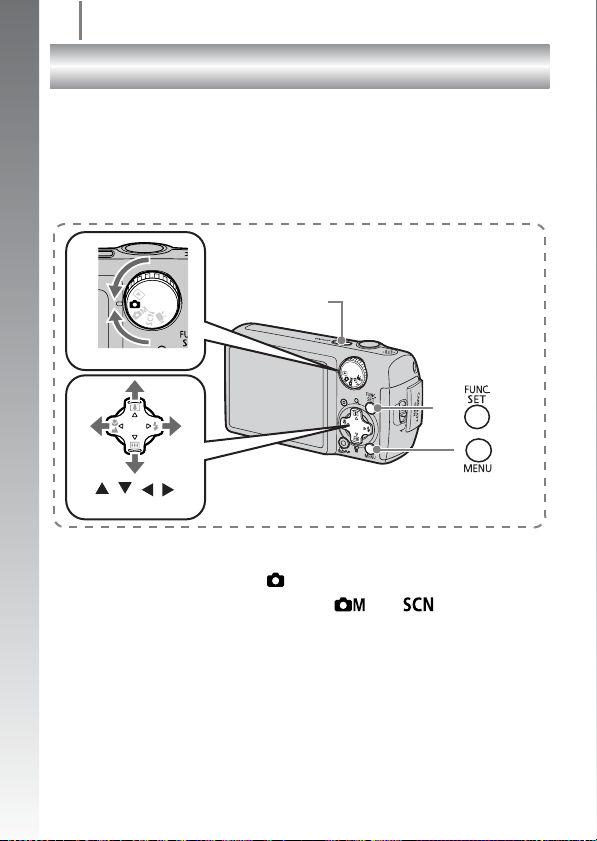
Päiväyksen upottaminen kuvatietoihin
20
Päiväyksen upottaminen kuvatietoihin
Tässä osiossa kuvataan kuinka päiväystiedot voidaan upottaa kuviin
niiden tallennusvaiheessa (Päiväysmerkki).
• Lisättyä päiväysmerkkiä ei voi poistaa kuvatiedoista. Varmista, että
kameran päiväys ja kellonaika on asetettu oikein (s. 12).
Aloittaminen
• Kuvakooksi on asetettu 2M (1600 x 1200) ja pakkaukseksi Hieno
(sopii L- tai postikorttikokoisille tulosteille).
b
ON/OFF
-painike
a
Valintakiekko
c
-painikkeet
///
c
a Paina ON/OFF -painiketta.
b Käännä valintakiekko (Automaatti) -asentoon.
• Tämän asetuksen voi tehdä myös -tai -tilassa.
-painike
-painike
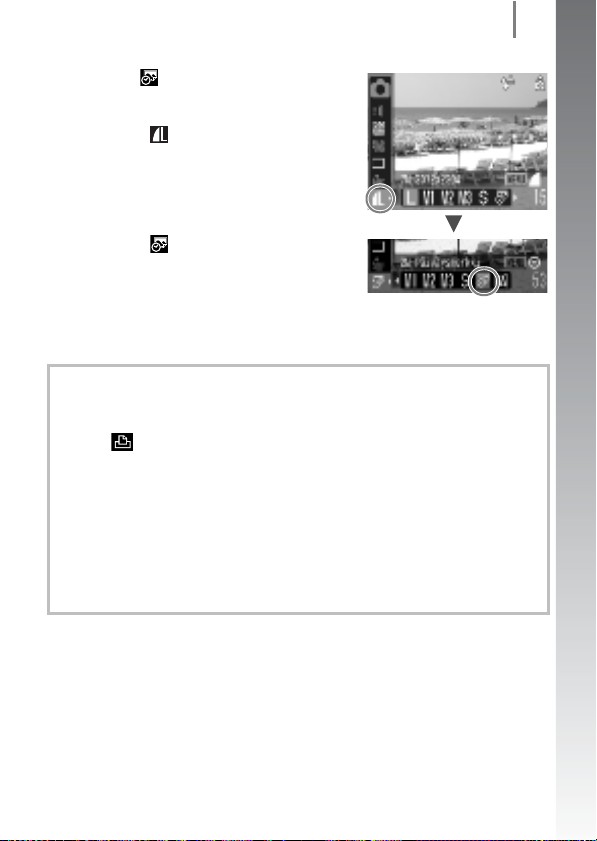
Päiväyksen upottaminen kuvatietoihin
c Valitse (Päiväysmerkki).
1. Paina FUNC./SET-painiketta.
2. Valitse S tai T -painikkeella.
3. Valitse W tai X -painikkeella.
• Tulostumaton alue näkyy
harmaana.
• Jos painat MENU -painiketta, voit
siirtyä [Päiväys&aika] -asetukseen painamalla W tai X
-painiketta.
Voit lisätä päiväyksen kuviin, joissa ei ole päiväysmerkkiä,
seuraavilla tavoilla.
•
Käytä Kameran DPOF-toimintoa.
Aseta (Tulostus) -valikon [Tulostusasetukset] -kohdan
[Päiväys]-asetukseksi [Päällä].
• Kytke kamera tulostimeen ja lisää päiväys kuviin.
Katso lisätietoja Suora tulostus -käyttöoppaasta.
• Kytke muistikortti tulostimeen ja lisää päiväys kuviin.
Katso lisätietoja tulostimesi käyttöoppaasta.
• Käytä kameran mukana toimitettua ohjelmaa.
Katso lisätietoja Ohjelmiston aloitusoppaasta.
21
Aloittaminen
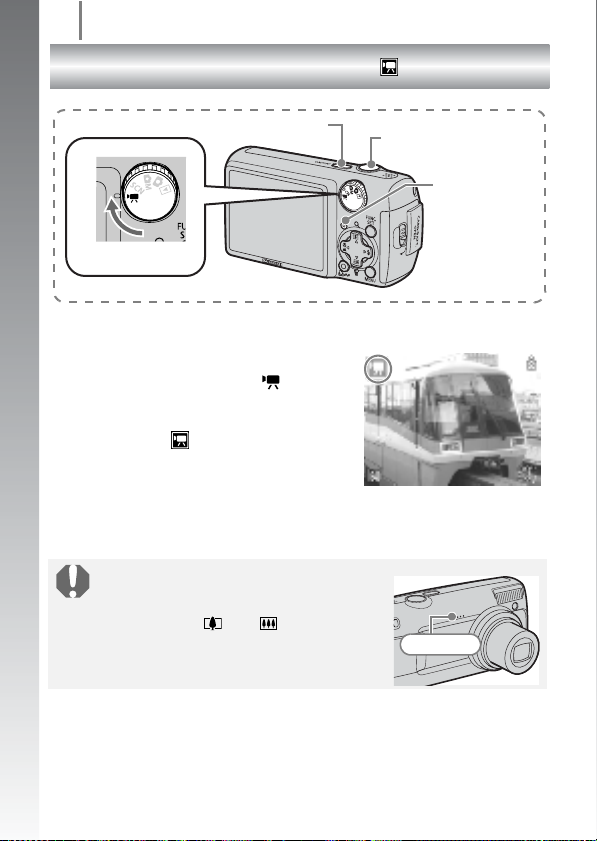
Videokuvan kuvaaminen
22
Videokuvan kuvaaminen
ON/OFF
a
-painike
b
Aloittaminen
Valintakiekko
a Paina ON/OFF -painiketta.
b Valitse kuvaustapa.
1. Käännä valintakiekko (Movie)
-asentoon.
• Varmista, että kamerassa on
valittuna (Normaali) -asetus.
c Suuntaa kamera kohteeseen.
z Älä koske mikrofoniin tallennuksen
aikana.
z Älä paina muita painikkeita kuin
laukaisinta, - tai -painiketta.
Painikkeiden käytöstä aiheutuvat
äänet tallentuvat videoon.
( Normaali-tila)
Laukaisin
de
Merkkivalo
Mikrofoni
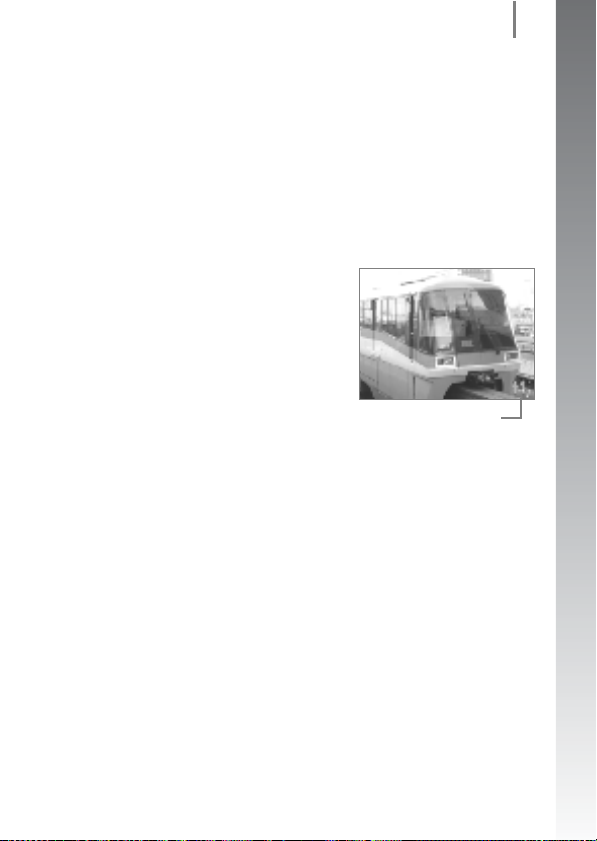
Videokuvan kuvaaminen
d Aseta tarkennus painamalla laukaisin kevyesti
(puoliväliin).
• Äänimerkki kuuluu kaksi kertaa ja vihreä merkkivalo palaa
tarkennuksen aikana.
• Valotus, tarkennus ja valkotasapaino määrittyvät automaattisesti,
kun laukaisin painetaan puoliväliin.
e Älä muuta mitään asetuksia ja aloita kuvaaminen
painamalla laukaisin pohjaan (kokonaan).
• Tallentaminen alkaa.
• Tallennuksen aikana LCD-näytössä
näkyy kuvauksen merkkinä kulunut
tallennusaika ja [z REC].
Kulunut aika
f Voit lopettaa kuvaamisen painamalla laukaisinta
uudelleen (pohjaan asti).
• Merkkivalo vilkkuu vihreänä, kun kamera tallentaa kuvaa
muistikortille.
• Tallennus päättyy automaattisesti tallennuksen enimmäisajan
kuluttua tai kun kameran sisäinen muisti tai muistikortti tulee
täyteen.
23
Aloittaminen
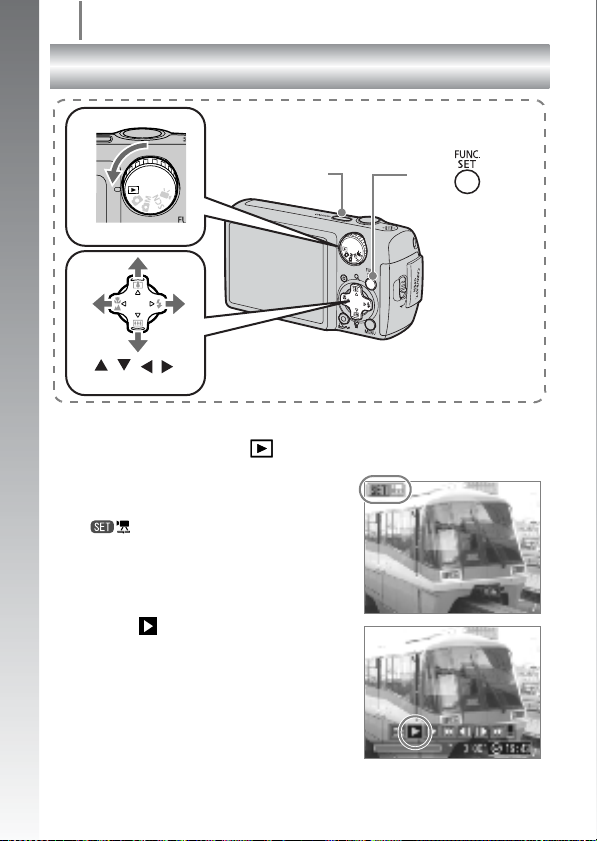
Videon katseleminen
24
Videon katseleminen
b
ON/OFF
Aloittaminen
Valintakiekko
a
-painike
cd
///
-painikkeet
a Paina ON/OFF -painiketta.
b Aseta valintakiekko (Toisto) -asentoon.
c Katso video W tai X -painikkeella
ja paina FUNC./SET-painiketta.
• -kuvakkeella merkityt kuvat
ovat videoita.
d Valitse (Toista) W tai X -
painikkeella ja paina
FUNC./SET-painiketta.
• Videon toisto alkaa.
• Jos painat toiston aikana FUNC./
SET-painiketta, voit keskeyttää
videon ja aloittaa sen alusta.
• Voit säätää toiston
äänenvoimakkuutta S tai T
-painikkeella.
cd
-painike
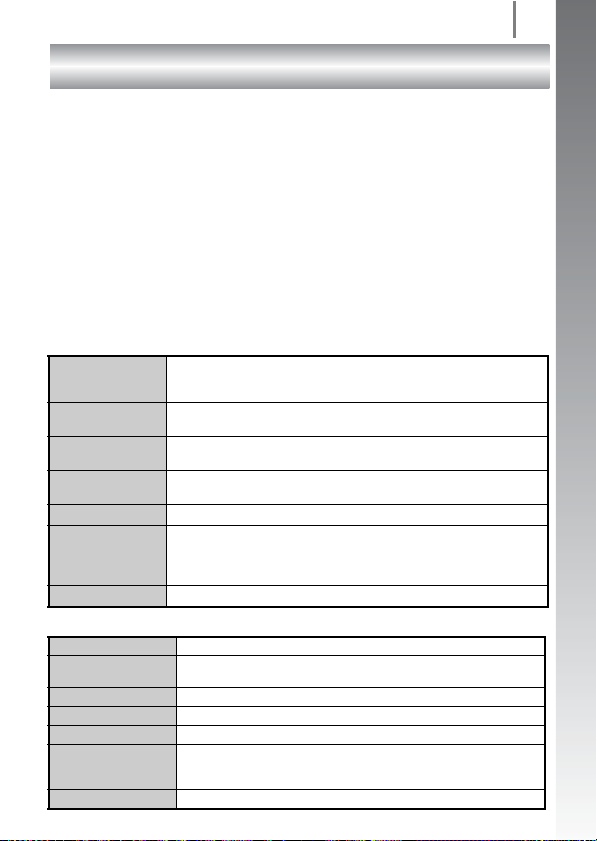
Kuvien lataaminen tietokoneeseen
Kuvien lataaminen tietokoneeseen
Kuvat kannattaa ladata tietokoneeseen kameran mukana
toimitetulla ohjelmalla.
Valmisteltavat kohteet
• Kamera ja tietokone
• Kameran mukana toimitettava Canon Digital Camera
Solution Disk -levy
• Kameran mukana toimitettu liitäntäkaapeli
Järjestelmävaatimukset
Asenna ohjelmisto tietokoneeseen, joka täyttää seuraavat
vaatimukset.
Windows
Käyttöjärjestelmä Windows Vista
Tietokoneen malli Yllä mainitun käyttöjärjestelmän on oltava asennettuna
Keskusyksikkö Windows Vista
RAM-muisti Windows Vista
Liitäntä USB
Vapaata
kiintolevytilaa
Näyttö 1 024 x 768 kuvapistettä / High Color (16-bittinen) tai tarkempi
Macintosh
Käyttöjärjestelmä Mac OS X (v10.3–v10.4)
Tietokoneen malli Yllä mainitun käyttöjärjestelmän on oltava asennettuna
Keskusyksikkö PowerPC G3/G4/G5- tai Intel-suoritin
RAM-muisti Vähintään 256 Mt
Liitäntä USB
Vapaata
kiintolevytilaa
Näyttö 1 024 x 768 kuvapistettä / vähintään 32 000 väriä
Windows XP Service Pack 2
Windows 2000 Service Pack 4
tietokoneisiin, joissa on sisäänrakennetut USB-portit.
Windows XP/Windows 2000
Windows XP/Windows 2000
• Canon Utilities
- ZoomBrowser EX
- PhotoStitch
• Canon Camera TWAIN -ajuri
tietokoneisiin, joissa on sisäänrakennetut USB-portit.
• Canon Utilities
- ImageBrowser
- PhotoStitch
: Pentium 1,3 GHz tai tehokkaampi
: Pentium 500 MHz tai tehokkaampi
: Vähintään 512 Mt
: Vähintään 256 Mt
: Vähintään 200 Mt
: Vähintään 40 Mt
: Vähintään 25 Mt
: Vähintään 300 Mt
: Vähintään 50 Mt
25
Aloittaminen
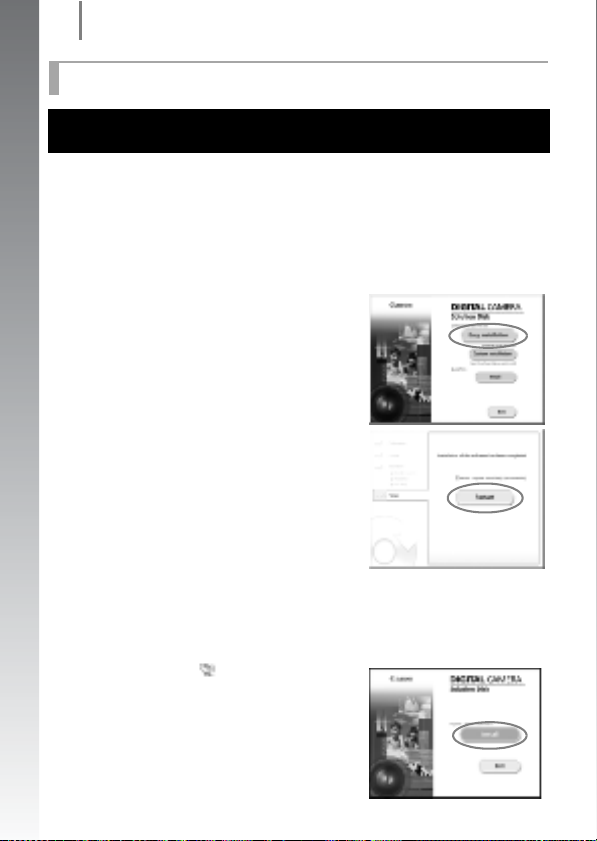
Kuvien lataaminen tietokoneeseen
26
Valmistautuminen kuvien lataamiseen
Windows 2000 -käyttäjien on asennettava ohjelmisto, ennen kuin
kamera kytketään tietokoneeseen.
Aloittaminen
a Ohjelmiston asentaminen.
Windows
1. Aseta Canon Digital Camera Solution Disk -levy tietokoneen
CD-asemaan.
2. Valitse [Easy Installation/Helppo
asennus].
Jatka asennusta noudattamalla
näytön ohjeita.
3. Valitse [Restart/Käynnistä
uudelleen] tai [Finish/Valmis],
kun asennus on valmis.
Kun asennus on valmis, näyttöön
tulee [Restart/Käynnistä uudelleen]
tai [Finish/Valmis]. Napsauta
näkyviin tulevaa painiketta.
4. Poista CD-levy asemasta, kun
tavallinen työpöytä tulee jälleen
näyttöön.
Macintosh
Kaksoisosoita -symbolia
CD-aseman valintaikkunassa.
Kun asennusvalintaikkuna tulee
näyttöön, valitse [Install/Asenna].
Jatka noudattamalla näyttöön
tulevia ohjeita.
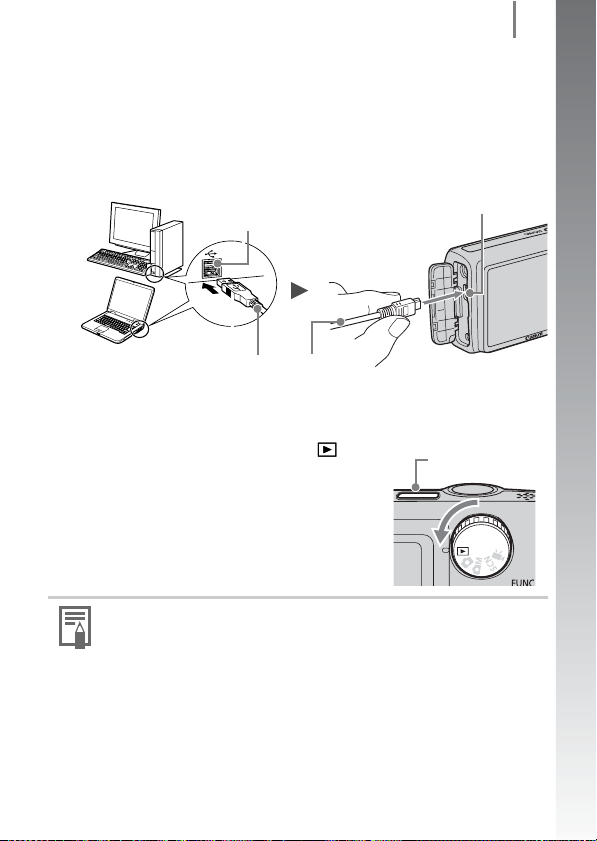
Kuvien lataaminen tietokoneeseen
27
b Kameran kytkeminen tietokoneeseen.
1. Kiinnitä kameran mukana toimitetun liitäntäkaapelin toinen
pää tietokoneen USB-porttiin ja toinen kameran DIGITALliitäntään.
• Avaa kameran liitäntöjen suojus ja kytke liitäntäkaapeli liittimen
pohjaan asti.
USB-portti
Liitäntäkaapeli
DIGITAL-liitin
c Valmistautuminen kuvien lataamiseen tietokoneeseen.
1. Aseta kameran valintakiekko
(Toisto) -asentoon ja paina
ON/OFF-painiketta.
ON/OFF -painike
Aloittaminen
Jos näyttöön tulee [Digital Signature Not Found/Digitaalista
allekirjoitusta ei löydy] -valintaikkuna, valitse [Yes/Kyllä]. USBajuri asennetaan tietokoneeseen automaattisesti, kun liität
kameran tietokoneeseen ja muodostat tiedonsiirtoyhteyden.
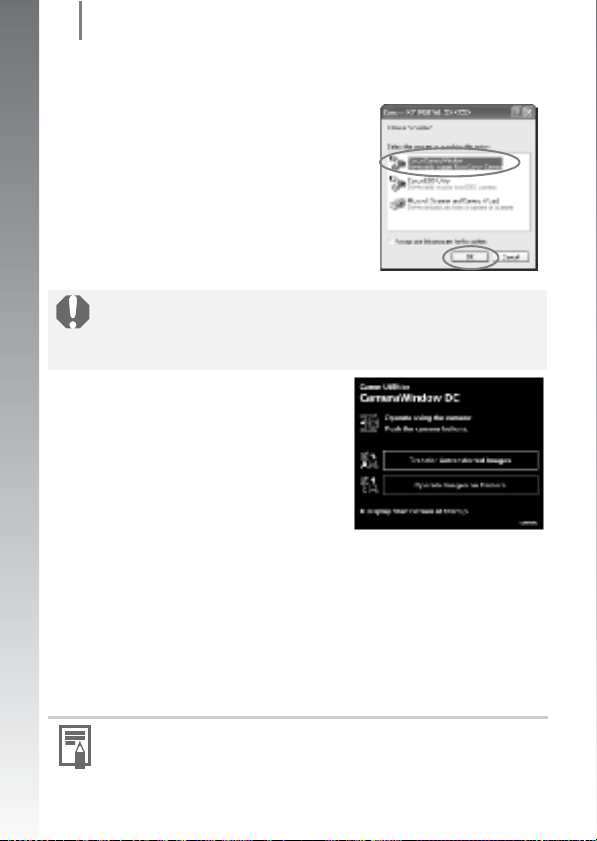
Kuvien lataaminen tietokoneeseen
28
d Kamera-valintaikkunan näyttäminen.
Windows
Valitse [Canon CameraWindow] ja
valitse [OK].
Aloittaminen
Jos tämä tapahtumaikkuna ei tule näyttöön, valitse [Start/
Käynnistä]-valikko ja valitse [All Programs/Kaikki ohjelmat] tai
[Programs/Ohjelmat], [Canon Utilities], [CameraWindow],
[CameraWindow] ja [CameraWindow].
CameraWindow-näyttö tulee
näkyviin.
Macintosh
Kun kameran ja tietokoneen välinen tiedonsiirtoyhteys on
muodostettu, näyttöön tulee CameraWindow-valintataulu.
Jos valintataulu ei tule näyttöön, osoita työpöydän alareunan
tehtäväpalkissa olevaa [CameraWindow]-symbolia.
Kuvien lataamisen valmistelu on nyt tehty. Siirry Kuvien latauksen
käynnistäminen kamerasta (Suora siirto) -kohtaan (s. 29) (paitsi
Windows 2000 -järjestelmässä).
z Lisätietoja kuvien lataamisesta tietokoneella on Ohjelmiston
aloitusoppaassa.
z Jos käytät Windows 2000 -käyttöjärjestelmää, lataa kuvat
tietokoneen omilla komennoilla.
